
精品为您呈现,快乐和您分享!
收藏本站

大小:4.17M 语言:简体中文
授权:免费软件 区域:国产软件 时间:2024-12-11
平台:Windows11,Windows10,Windows8,Windows7,WinXP
推荐指数:
应用简介
一键ghost软盘版是DOS之家开发的一款操作系统备份和还原软件,此软盘版只适用于3.5软盘,但功能依然给力,能够为你的操作系统进行备份和还原操作,可以适用于一些特殊的电脑环境,真正轻松实现全自动无人值守操作,让你一爽到底。需要注意的是:目前一键ghost软盘版不能识别两个以上隐藏分区等环境,不支持高级格式化,不支持DOS工具箱。
一、制作启动软盘:
1、准备一张新的3.5软盘,并确认已经置于“可写状态”。
2、下载 -> 解压 -> 双击“一键GHOST软盘版。exe” -> “确定”。
3、将软盘插入软驱,点“确定”。
4、等待…到100%即安装成功。
安装过程中可能会出现“磁盘错误…”提示,请点“终止”,否则会影响正确使用。
解决方法是:换另外一张软盘或用其它电脑重新制作。
二、设置CMOS(如果以前设置过或者临时引导U盘,此步可跳过):
1、开机按“Del”键进入CMOS,进入第一项“Standard CMOS Features”,回车。
2、按“↓”键到“Drive A”项,按“PageDown”键选择"2.88M,3.5 in".
注意:这一步很重要,必须设置成2.88M,如果设置成1.44M或其它选项都不会启动成功。
3、按“ESC”键返回CMOS主菜单,按"↓"到第二项"Advanced BIOS Features",回车。
4、按“↓”到"First Boot Device",按“PageDown”键选择"Floppy"。
5、按“ESC”返回CMOS主菜单,再按“F10”、“Y”、“回车”(保存并退出CMOS),自动重启。
注意:
以上图片仅以最常见的CMOS设置为例,如有不同,请参看主板自带说明书。
当然,也可以通过开机按F12(或F10、ESC)等功能键,临时调用驱动器菜单,选择Floppy Drive(软驱)来引导软盘。
三、启动
开机或重启之前插入软盘(如果需要临时调用驱动器菜请按上文提方法调用),等几分钟…
根据不同情况(C盘映像是否存在)会从主窗口自动进入不同的子窗口:
情况1、不存在,则弹出"备份"窗口
情况2、存在,则弹出"恢复"窗口
选择"备份"或"恢复"后,应该出现GHOST窗口:
注意:由于软盘容量有限,与其它版本相比,功能有所限制:
1、GHOST仍然使用8.3版,不能恢复11.0以上版本产生的GHO映像
2、在无NTFS分区情况下,一键备份C盘的映像仅能保存到最后一个分区根目录下
3、不能识别两个以上隐藏分区等环境
4、不支持高级格式化
5、不支持DOS工具箱
v2020.07.20版本
仅更新版本号
应用截图
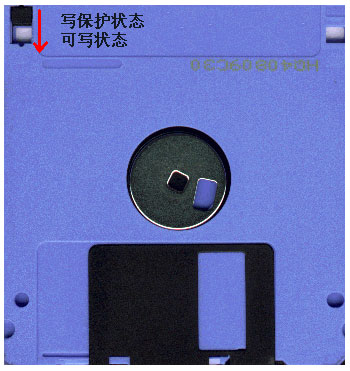


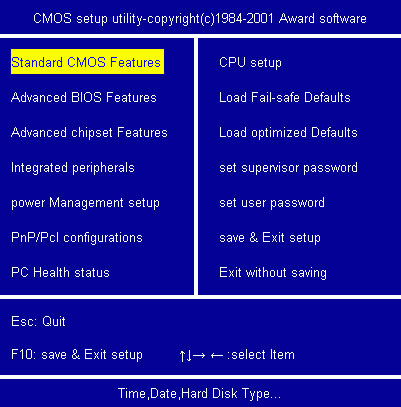
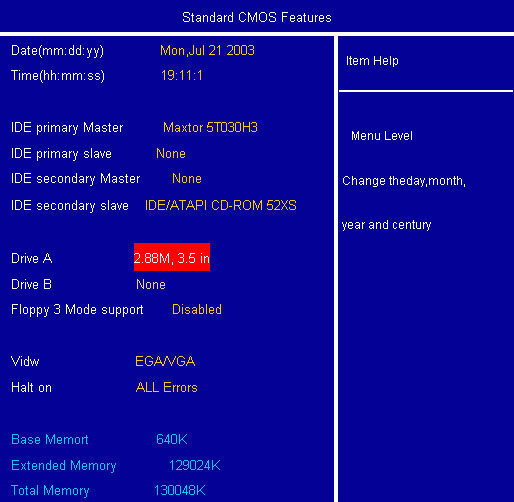
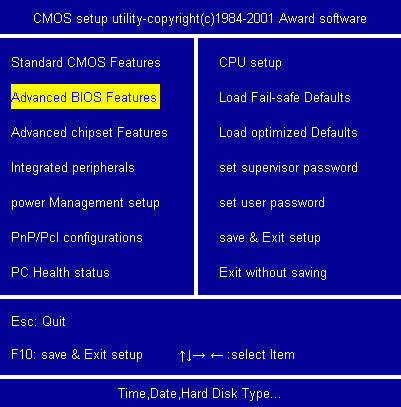
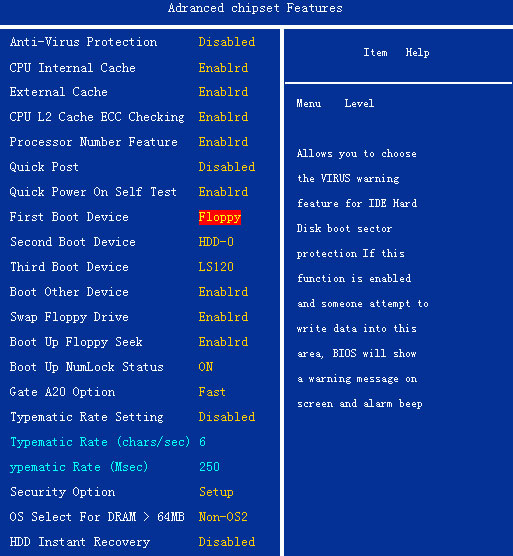
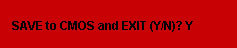
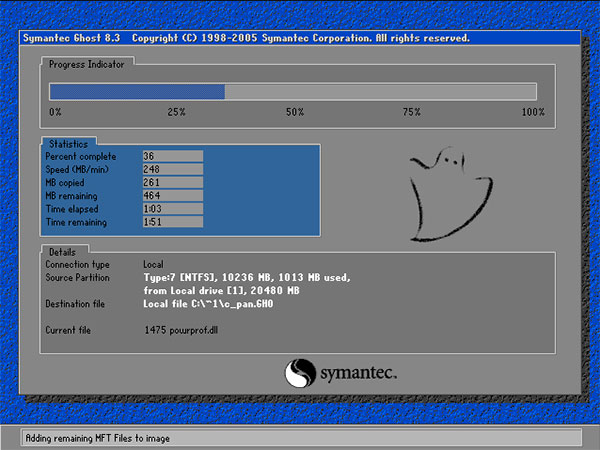
热门资讯